如何在Excel中应用反向查找或搜索功能?
通常,当我们尝试查找特定句子时,总是尝试使用文本的开头几个词来查找,但是如果我们清楚地理解数据,我们会发现大多数句子以相同的词开头,但结尾却不同。因此,通过搜索句子的结尾词而不是开头词,我们可以得到比使用开头词更少的搜索结果。所以,我们可以用这个方法列出句子的结尾词。
阅读本教程,学习如何在Excel中应用反向查找或搜索功能。此过程使用Excel支持的公式来完成任务。公式中的关键词是“trim”和“substitute”。
使用公式应用反向查找或搜索功能
在这里,我们将首先使用公式获取第一个结果,然后使用自动填充柄获取所有结果。让我们来看一个简单的方法,在Excel中快速有效地使用公式应用反向查找或搜索功能。
步骤 1
让我们考虑一个Excel工作表,其中工作表中的数据类似于下面屏幕截图中的数据。
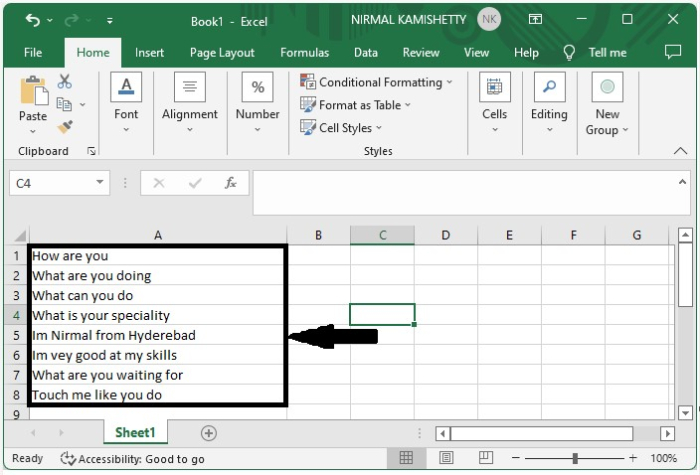
现在点击一个空单元格(在本例中为C2单元格),并在公式框中输入公式=TRIM(RIGHT(SUBSTITUTE(TRIM(A1), " ", REPT(" ", 99)), 99)),然后点击“Enter”按钮即可获得第一个结果,如下图所示。
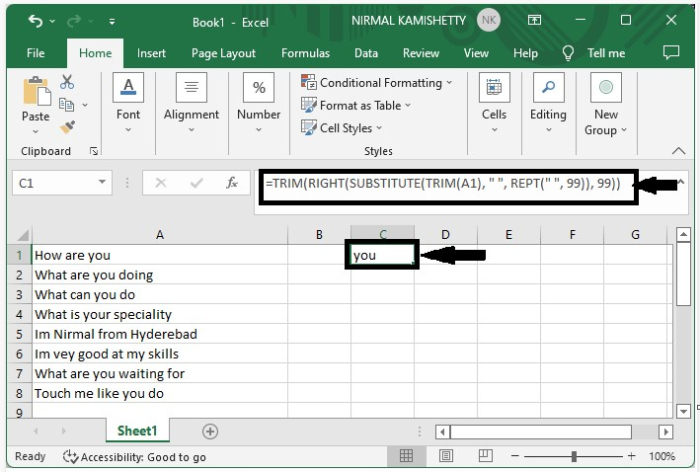
步骤 2
如我们所见,我们已经获得了第一个结果。我们可以通过从第一个结果的右下角向下拖动来获取所有其他结果。
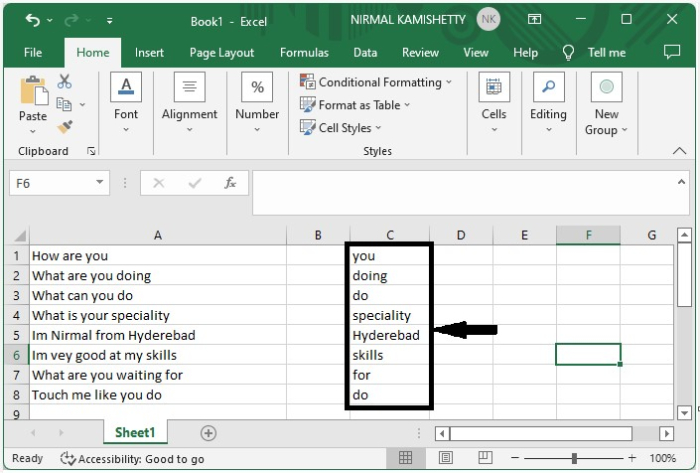
结论
在本教程中,我们使用了一个简单的示例来演示如何应用Excel中的反向查找或搜索功能来突出显示特定数据集。

广告

 数据结构
数据结构 网络
网络 关系数据库管理系统 (RDBMS)
关系数据库管理系统 (RDBMS) 操作系统
操作系统 Java
Java iOS
iOS HTML
HTML CSS
CSS Android
Android Python
Python C语言编程
C语言编程 C++
C++ C#
C# MongoDB
MongoDB MySQL
MySQL Javascript
Javascript PHP
PHP